„Mein Samsung Note 20 Ultra ist diese Woche kaputt gegangen und ich habe mich für ein OPPO Find X7 Ultra als Ersatz entschieden. Ich möchte so viel von meinem alten Telefon auf das OPPO übertragen, einschließlich meiner Bilder, Kontakte usw. Also, was ist das Beste.“ Wie kann ich Daten zwischen beiden Geräten übertragen?“
Suchen Sie nach einer Möglichkeit, Daten von Samsung zu OPPO zu übertragen? Es stehen verschiedene Methoden zur Verfügung, um den Übergang reibungsloser zu gestalten. In diesem Artikel erfahren Sie 6 effektive Methoden, um sicherzustellen, dass Ihre wichtigen Daten erfolgreich auf Ihr neues OPPO-Telefon übertragen werden.

Welche Tools können alle Daten auf einmal von Samsung zu OPPO übertragen? Tatsächlich gibt es eine Datenübertragungs-App von Samsung zu OPPO namens Samsung Data Transfer , die die direkte Datenübertragung unterstützt. Sie können Ihre Kontakte, Fotos, Videos, Benutzer-Apps, Musik, Textnachrichten und mehr von Samsung auf OPPO kopieren . Darüber hinaus können alle Ihre Daten in ihrer ursprünglichen Qualität erhalten bleiben.
- Verschieben Sie Daten mit einem Klick von Samsung zu OPPO.
- Unterstützt verschiedene Dateitypen wie Anrufprotokolle, Dokumente, Fotos, Musik, Kontakte, Videos usw.
- Ermöglichen Sie die freie Auswahl der Datentypen vor der Datenübertragung.
- Für die Übertragung von Android zu Android werden USB- und WLAN-Verbindungen unterstützt.
- Unterstützt Android OS 6.0 oder höher und iOS 5.0 oder höher, sodass die Übertragung zwischen Android- und iOS-Geräten möglich ist.
- Funktioniert mit den meisten Android-Modellen, wie OPPO Reno12 Pro/Reno12/Reno11 Pro/Reno 11/Reno10 Pro/Reno10/Reno9 Pro/Reno9/Reno8/Find X7 Ultra/Find X7/Find X6/Find X5/X3/X2/X , Samsung Galaxy S24 Ultra/S24/S23/S22/S21/S20/S10/Note 20/Note 10/A55/A35/A25/A15/A9, Google, Tecno, Sony, Xiaomi, OnePlus, Vivo usw.
Laden Sie die Software herunter, um Ihre Daten zu übertragen.
Schritt 1: Laden Sie zunächst diese App auf den Computer herunter. Dann installieren und starten Sie es.
Schritt 2: Verbinden Sie Ihr Samsung und OPPO mit USB-Kabeln mit dem Computer. Aktivieren Sie das USB-Debugging auf beiden Telefonen, und das Programm erkennt Ihre Mobiltelefone schnell. Jetzt sind die Samsung- und OPPO-Geräte jeweils auf zwei Seiten zu sehen.

Schritt 3: Im mittleren Bereich können Sie die gewünschten Daten auswählen, indem Sie die Kontrollkästchen aktivieren. Tippen Sie abschließend auf die Schaltfläche „ Kopieren starten “ unter dem Bedienfeld. Die App überträgt die ausgewählten Daten im Handumdrehen von Samsung zu OPPO. Übrigens können Sie durch Klicken auf das „ Umdrehen “-Symbol das Quell- und Zielgerät wechseln.

OPPO Clone Phone ist eine funktionale App zum Übertragen von Daten von einem alten Telefon auf OPPO. Solange es sich bei Ihrem Zielgerät um OPPO handelt, kann die Datenmigration nahtlos abgeschlossen werden. Es ist kein Kabel oder externer Speicher erforderlich, es nutzt Wi-Fi Direct, um eine Verbindung zwischen Ihren Samsung- und OPPO-Telefonen herzustellen.
Schritt 1: Öffnen Sie die Clone Phone-App auf Ihrem neuen OPPO-Telefon, die auf OPPO-Geräten vorinstalliert ist. Anschließend installieren Sie die App auf Ihrem alten Samsung-Gerät.
Schritt 2: Klicken Sie bei Samsung auf „ Dies ist das alte Telefon “ und wählen Sie bei OPPO „ Dies ist das neue Telefon “ > „ Von einem Android-Telefon importieren “. Verwenden Sie dann das alte Telefon, um den QR-Code auf OPPO zu scannen.
Schritt 3: Wählen Sie nach dem Herstellen der Verbindung bitte den Inhalt aus, den Sie auf Samsung übertragen möchten. Klicken Sie dann auf „ Klonen starten “, um den Vorgang zu starten.
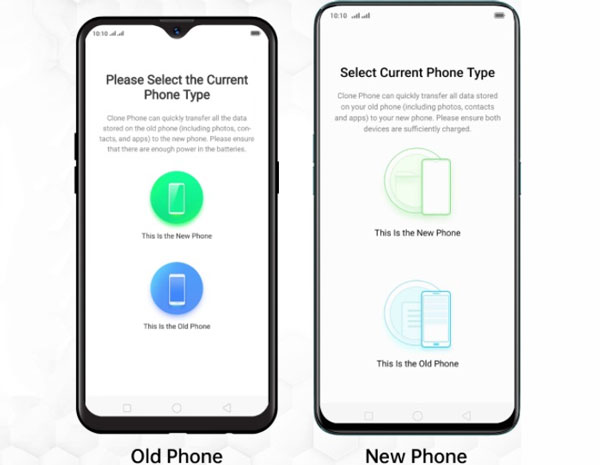
Bluetooth ist eine integrierte Funktion aller Android-Geräte, sodass Sie damit Daten von Ihrem Samsung auf OPPO F11 Pro, Reno11 oder andere Modelle übertragen können. Darüber hinaus ist es auf allen Android-Versionen verfügbar. Selbst wenn auf Ihrem alten Samsung-Telefon Android 4.0 oder älter läuft, können Sie Dateien über Bluetooth an OPPO senden. Allerdings ist die Effizienz geringer als bei anderen Tools.
Schritt 1: Öffnen Sie Bluetooth auf beiden Mobiltelefonen. Koppeln Sie dann Ihr Samsung-Gerät mit OPPO (klicken Sie auf ein Gerät in der Liste und geben Sie den Code ein, der auf einem anderen Telefon angezeigt wird).
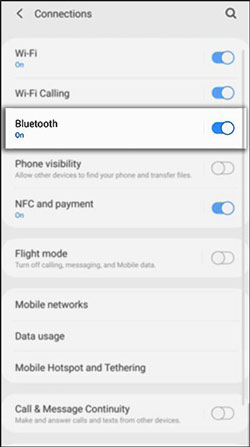
Schritt 2: Navigieren Sie zu der Datei, die Sie auf Ihrem Samsung-Telefon senden möchten, und klicken Sie auf „ Teilen “ > „ Bluetooth “.
Schritt 3: Wählen Sie Ihr OPPO-Gerät und tippen Sie bei OPPO auf „ Akzeptieren “. Anschließend erhalten Sie die Datei.

Wenn Sie lediglich Mediendaten wie Videos, Musik, Hintergrundbilder, GIFs und dergleichen von Samsung auf OPPO übertragen möchten, kann SHAREit Ihre Anforderungen erfüllen. Darüber hinaus erstellt SHAREit ein eigenes Wi-Fi Direct-Netzwerk zwischen zwei Geräten, sodass Sie Ihre Daten auch ohne WLAN oder mobile Daten teilen können.
Schritt 1: Bitte laden Sie SHAREit von Google Play herunter und installieren Sie es auf Ihren Samsung- und OPPO-Geräten.
Schritt 2: Tippen Sie auf dem Samsung-Telefon auf das Symbol „ Senden “ und wählen Sie die Daten aus, die Sie an OPPO übertragen möchten.
Schritt 3: Tippen Sie auf Ihrem OPPO-Gerät bitte auf die Option „ Empfangen “ und es beginnt mit der Suche nach dem Quellgerät. Bis der Avatar Ihres Samsung auf der Benutzeroberfläche angezeigt wird, müssen Sie darauf tippen und die beiden Telefone werden verbunden. Die App beginnt mit der Übertragung der ausgewählten Daten von Samsung an OPPO.

Wenn es Ihnen nichts ausmacht, mehr Zeit mit der Übertragung von Dateien von Samsung auf OPPO zu verbringen, können Sie Dateien mit einem USB-Kabel per Drag & Drop auf Ihren Computer ziehen. Übrigens können Sie Ihre Nachrichten, Anruflisten, Kontakte und Apps auf diese Weise nicht direkt übertragen , da im Dateimanager kein Zugriff darauf möglich ist.
Schritt 1: Nehmen Sie zwei USB-Kabel heraus, um Ihre Samsung- und OPPO-Geräte an Ihren Computer anzuschließen.
Schritt 2: Rufen Sie auf dem Computer das Programm „ Dieser PC “ auf und navigieren Sie zu Ihrem Samsung-Telefon. Gehen Sie als nächstes in den Ordner, in den Sie Daten übertragen möchten. Wählen Sie sie anschließend aus und kopieren Sie sie per Rechtsklick.
Schritt 3: Gehen Sie zurück zur Schnittstelle „ Dieser PC “ und dann auf Ihr OPPO-Telefon. Fügen Sie nun die kopierten Daten in OPPO ein. Wenn die Übertragung abgeschlossen ist, trennen Sie Ihre beiden Telefone vom Computer.
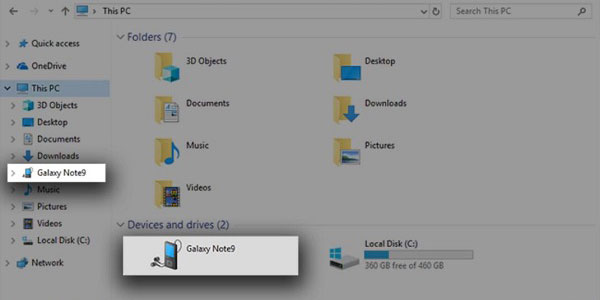
Sie können Ihre Daten auch mit Ihrem Google-Konto von Samsung nach OPPO importieren. Diese Methode erfordert ein stabiles Netzwerk, insbesondere wenn Sie viele Dateien übertragen möchten. Bitte beachten Sie jedoch, dass Sie die Aufgabe während der Einrichtung Ihres OPPO-Geräts abschließen müssen.
Schritt 1: Bitte gehen Sie zur App „Einstellungen“ auf Samsung und suchen Sie nach „ Konten und Backup “ und klicken Sie darauf. Klicken Sie dann unter Google Drive auf „ Daten sichern “. Klicken Sie im Popup auf „ Einschalten “ > „ Jetzt sichern “.
Schritt 2: Nachdem Sie Ihre Samsung-Daten in Ihrem Google-Konto gesichert haben, können Sie die Daten nun auf Ihrem neuen OPPO-Gerät wiederherstellen. Bitte schalten Sie OPPO ein und richten Sie es ein.
Schritt 3: Wenn Sie den Bildschirm „ Apps und Daten kopieren “ sehen, klicken Sie bitte auf „ Weiter “ > „ Altes Gerät kann nicht verwendet werden? “ > „ OK “ und melden Sie sich mit Ihrem Google-Konto an.
Schritt 4: Wenn Sie fertig sind, wählen Sie das Backup aus, das Sie gerade auf Ihrem Samsung-Telefon erstellt haben. Wählen Sie als Nächstes die Dateitypen aus und klicken Sie auf „ Wiederherstellen “, um die Sicherungsdaten auf Ihr OPPO-Telefon zu importieren.

F1: Kann Smart Switch von Samsung auf OPPO übertragen werden?
Nein, denn Samsung Smart Switch funktioniert nur, wenn Sie Daten von einem Telefon oder Tablet auf ein Samsung Galaxy-Gerät übertragen.
F2: Kann ich meine Daten mit OPPO Clone Phone von einem neuen OPPO-Telefon auf ein altes übertragen?
Ja, du kannst. Solange das Betriebssystem Ihres OPPO-Geräts mit der Clone Phone-App kompatibel ist, können Sie Ihre Daten damit übertragen.
F3: Kann ich meine Kontakte manuell per Drag & Drop von Samsung zu OPPO ziehen?
Nein, Sie können nicht direkt auf Ihre Kontakte zugreifen oder sie von einem Telefon auf ein anderes übertragen, aber Sie können Ihre Samsung-Kontakte in eine VCF-Datei exportieren und sie dann per Drag & Drop auf Ihr OPPO-Telefon ziehen.
Mit den bisherigen Methoden können Sie nun ohne Aufwand diverse Daten von Samsung zu OPPO übertragen. Alle Ansätze sind sicher und effektiv, aber wenn Sie ein One-Stop-Tool zum Kopieren der meisten Dateien auf einmal wünschen, können Sie Samsung Data Transfer ausprobieren. Diese Software unterstützt die meisten Android- und Apple-Mobilgeräte, sodass Sie sie bei vielen Datenmigrationen verwenden können.
In Verbindung stehende Artikel
Übertragen Sie Daten auf 5 Arten sinnvoll vom iPhone auf OPPO
So übertragen Sie Daten von OPPO zu OnePlus [Zeitsparende Anleitung]
Entsperren Sie das OPPO-Telefon mühelos ohne Passwort
Gelöst: Gelöschte Fotos ganz einfach aus dem privaten Safe auf OPPO wiederherstellen
OPPO Backup und Wiederherstellung mit 3 nützlichen Anleitungen (machen Sie es schneller)
Übertragen Sie Dateien nahtlos vom Samsung-Tablet auf den PC
Urheberrecht © samsung-messages-backup.com Alle Rechte vorbehalten.